
Dans l'article précédent "Vous apprendre étape par étape comment utiliser PS pour ajouter des effets de découpe aux images (partager)", je vous ai présenté comment utiliser PS pour ajouter des effets de découpe aux images. L'article suivant vous présentera comment utiliser PS pour créer un fond métallique. Voyons comment le faire ensemble.

Image d'effet de fond de texture métallique

1 Ouvrez PS, créez un nouveau document, avec un fond blanc, utilisez l'[outil Pinceau] pour appliquer du noir. et dessinez avec désinvolture.
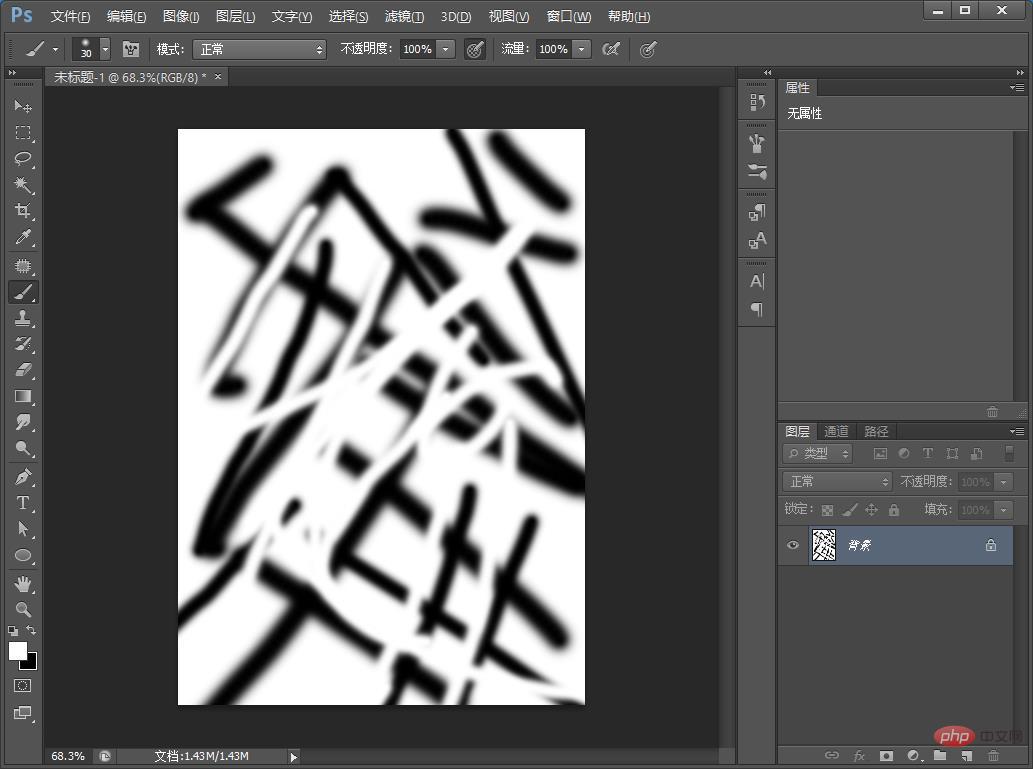
2. Utilisez Liquify : [Filtre]-[Liquify]-[Forward Transform Tool] pour dessiner librement.
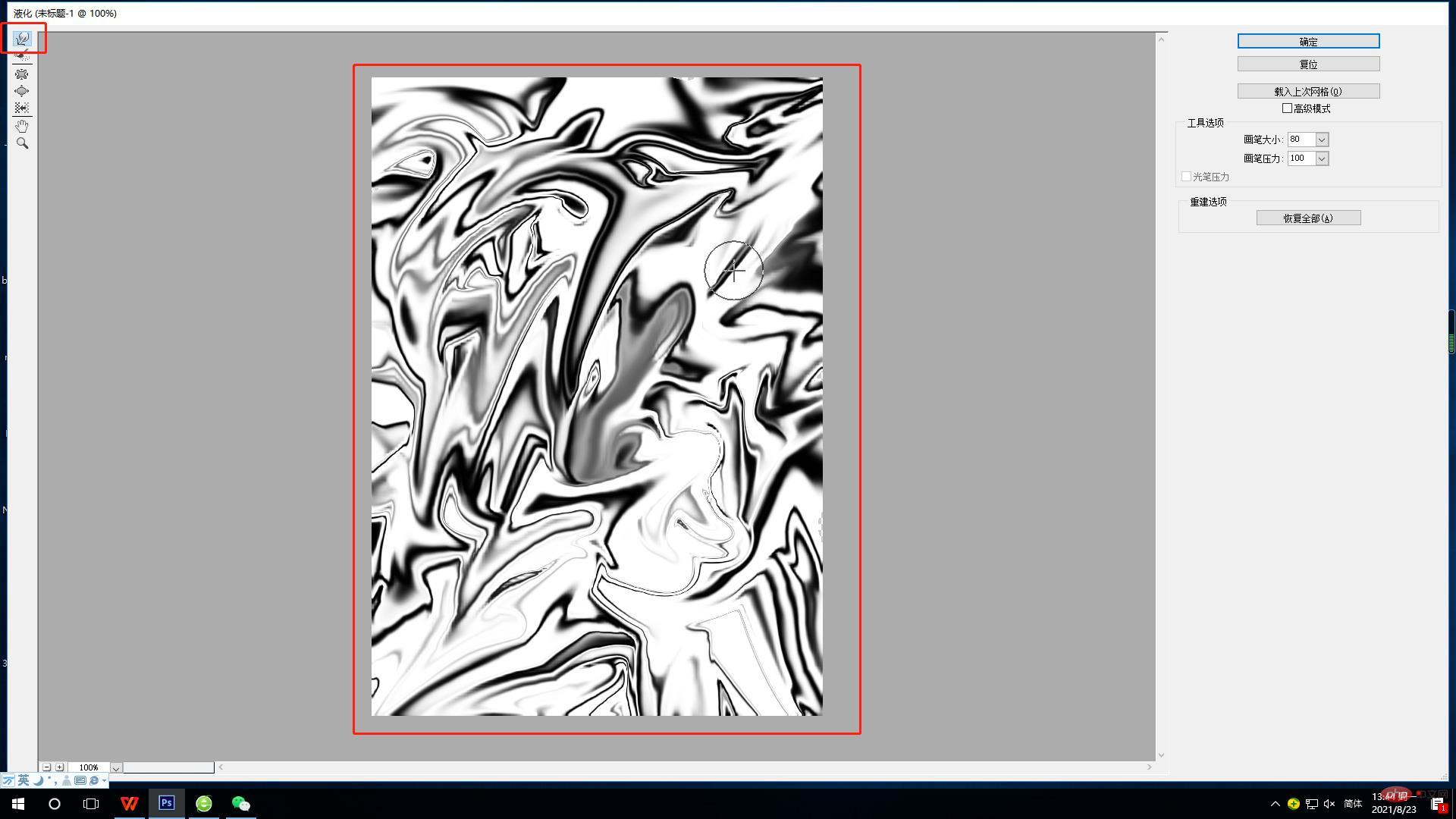
3. Utilisez [Gradient Mapping] pour cliquer sur le petit soleil et la lune sous le calque pour ouvrir l'éditeur de dégradé et ajuster vous-même la couleur du métal.
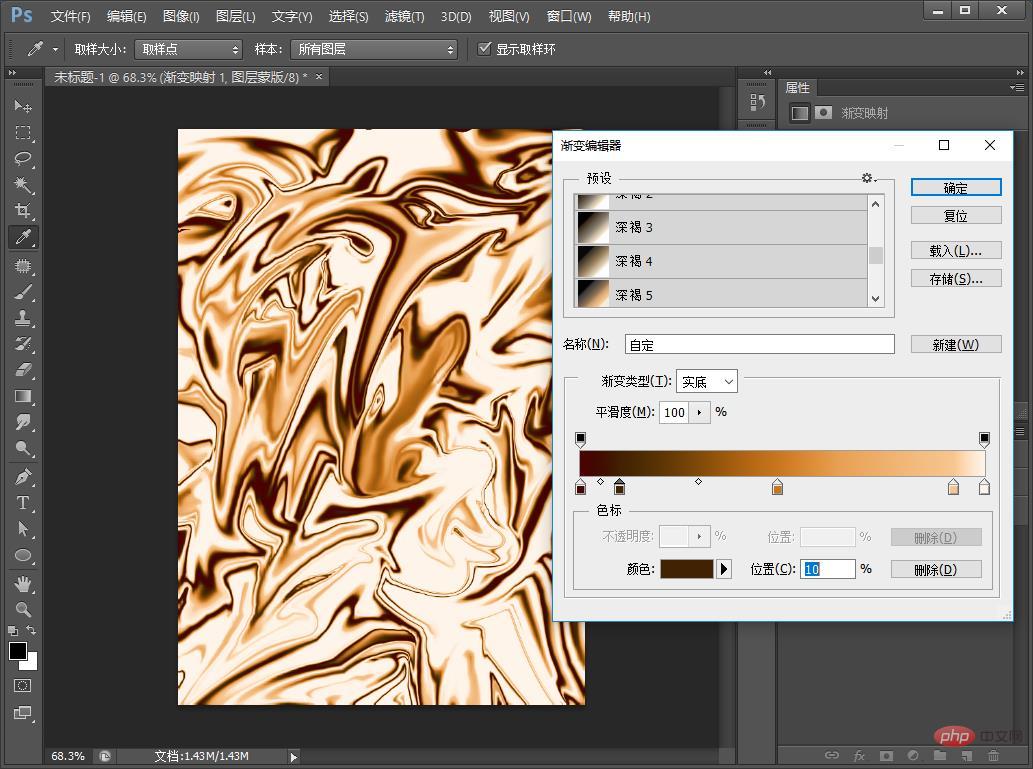
4. Si l'image n'est pas suffisamment saturée, vous pouvez y ajouter une saturation naturelle et l'effet est complet.
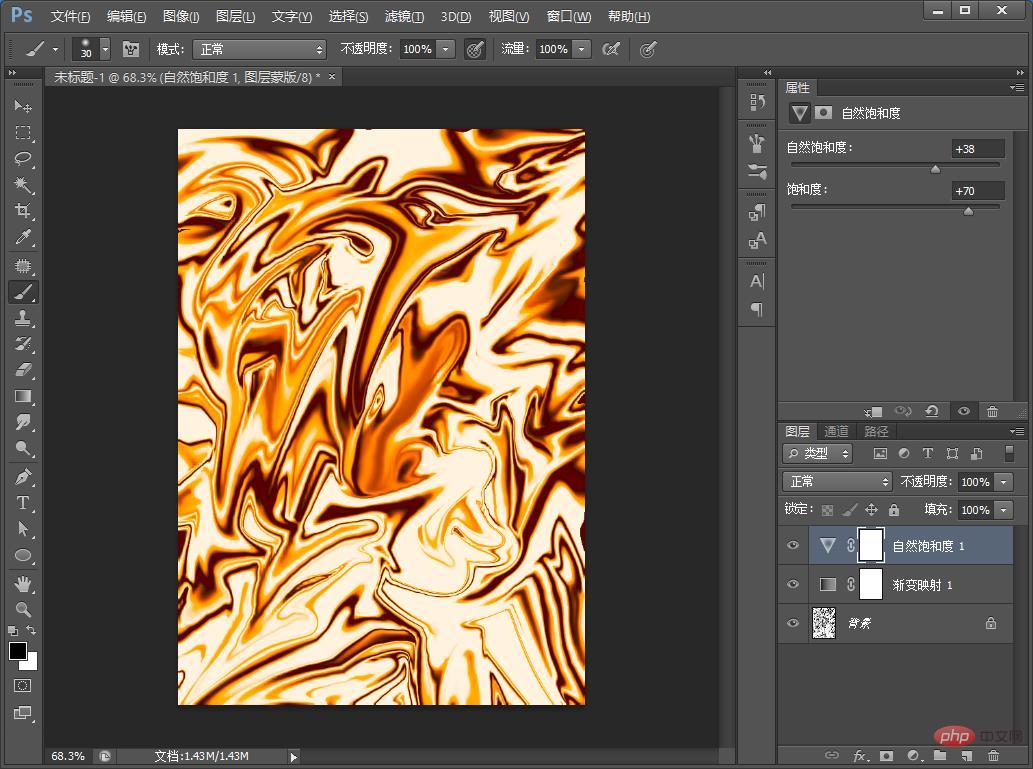
Apprentissage recommandé : Tutoriel vidéo PS
Ce qui précède est le contenu détaillé de. pour plus d'informations, suivez d'autres articles connexes sur le site Web de PHP en chinois!
 Comment dessiner des lignes pointillées dans PS
Comment dessiner des lignes pointillées dans PS
 ps supprimer la zone sélectionnée
ps supprimer la zone sélectionnée
 ps quitter la touche de raccourci plein écran
ps quitter la touche de raccourci plein écran
 Touches de raccourci du pot de peinture PS
Touches de raccourci du pot de peinture PS
 Comment redimensionner des images dans PS
Comment redimensionner des images dans PS
 Comment changer la couleur du pinceau PS
Comment changer la couleur du pinceau PS
 Comment rendre l'arrière-plan transparent dans PS
Comment rendre l'arrière-plan transparent dans PS
 ps ajuster les touches de raccourci du bord
ps ajuster les touches de raccourci du bord